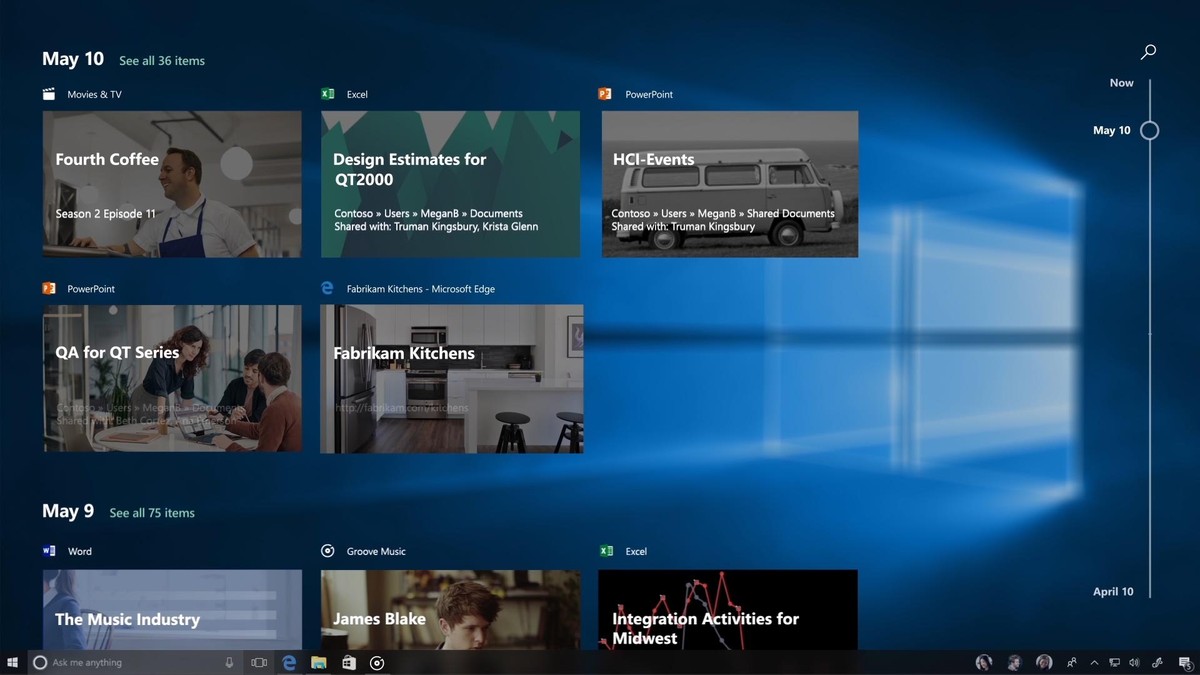
Windows Timeline è probabilmente la funzionalità più interessante di Windows 10 April Update rappresentando una grossa evoluzione rispetto al classico multitasking.
La feature, accessibile tramite l’apposita opzione situata sulla barra delle applicazioni, oltre a consentire all’utente di creare desktop virtuali e gestire le schede, permette anche di vedere la cronologia dei siti web visitati con Microsoft Edge, i documenti Office aperti o modificati, le foto visualizzate, le immagini editate in Paint 3D, le notizie lette con l’app MSN News, i film acquistati dallo store o ancora i progetti di Movie Maker. Ma la sua particolarità consiste nella sincronizzazione tra più dispositivi uniti da uno stesso account Microsoft: che siano dei PC Windows o degli smartphone Android o iOS conta poco, il meccanismo è lo stesso. Fortunatamente Microsoft ha anche inserito delle impostazioni per personalizzare Windows Timline – in particolar modo per quanto riguarda la privacy – e in questo articolo vediamo dove trovarle e come gestirle.
Impedire i suggerimenti
Windows Timeline, periodicamente, può inviare dei suggerimenti su come usare al meglio la funzionalità, tuttavia, questi potrebbero risultare fastidiosi e invadenti. Per disattivarli, basta andare nelle impostazioni>sistema>multitasking e togliere la spunta su “Mostra occasionalmente suggerimenti in Sequenza Temporale”.
Privacy
Windows Timeline, per funzionare al massimo delle sue potenzialità, deve obbligatoriamente avere accesso ad alcuni dati personali. Se siete delle persone con “un’ossessione” verso la privacy forse vi conviene andare nelle impostazioni>privacy>Cronologia Attività e disattivare le due voci “Consenti a Windows di raccogliere le mie attività da questo PC” e “Consenti a Windows di sincronizzare le mie attività da questo PC al cloud”.
Sincronizzazione
Se non vi interessa avere sul vostro PC la cronologia dello smartphone oppure di un altro dispositivo Windows, allora potete disabilitare la voce “Mostra le mie attività”.
ArrayPer restare sempre aggiornato sulle ultime novità scarica la nostra APP ufficiale oppure iscriviti alle nostre notifiche istantanee oppure seguici su Facebook, Twitter, Telegram e Instagram!

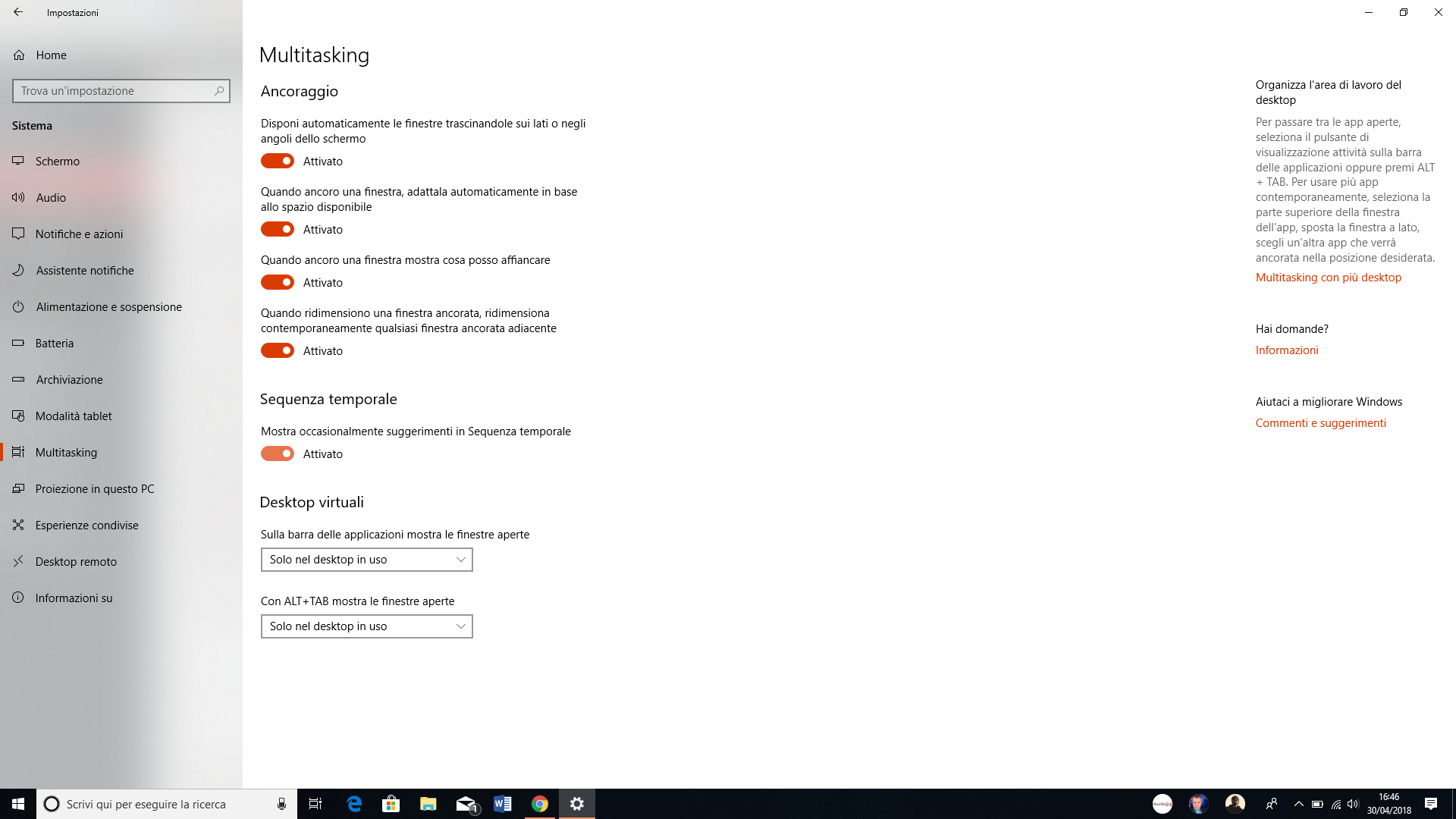
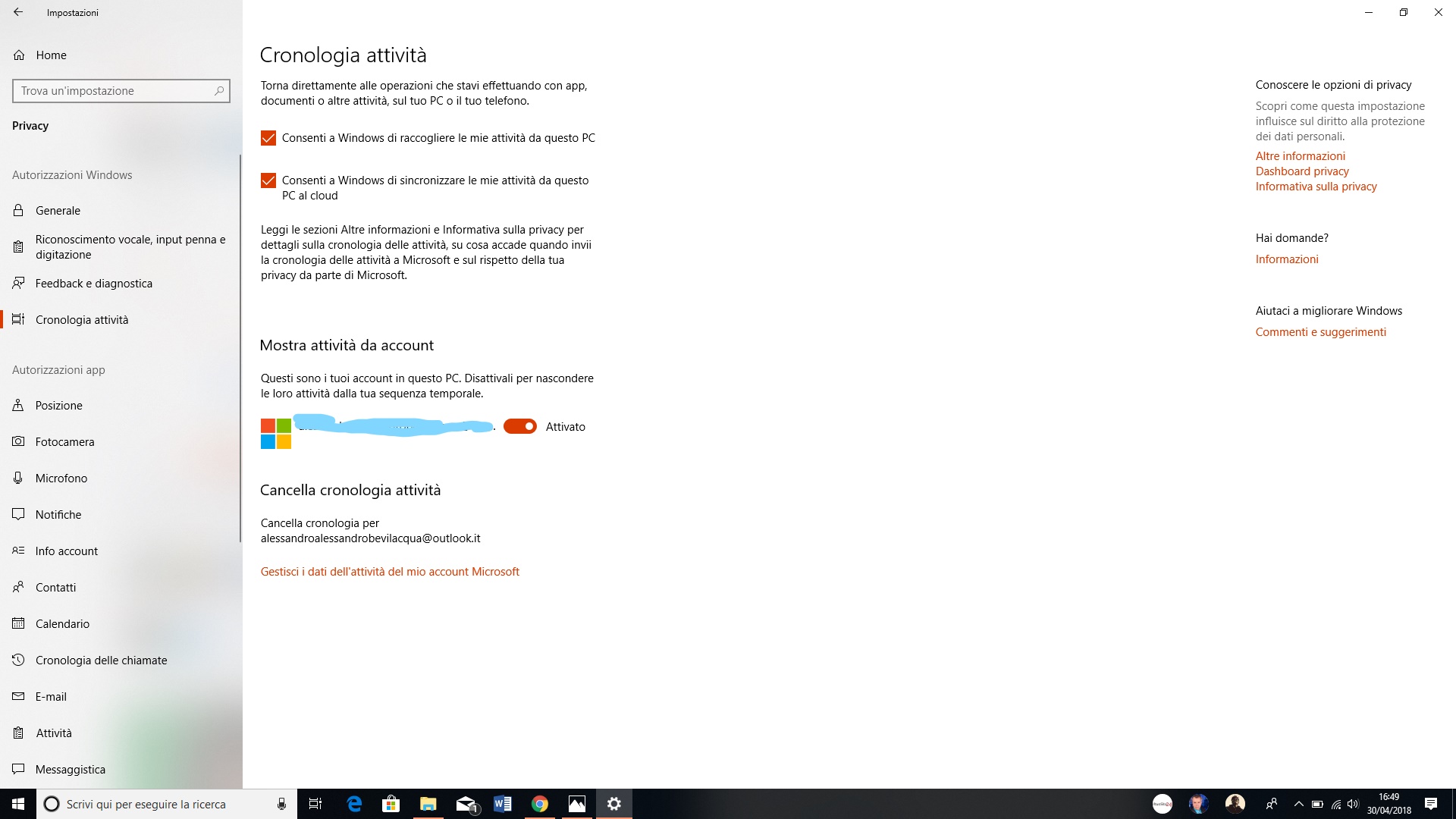
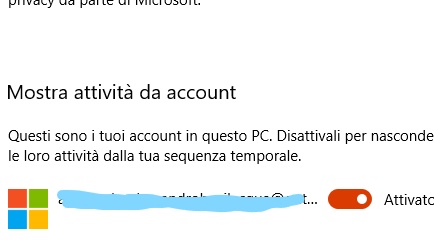

![WSATools: attualmente non disponibile [Agg.2 Disponibile] WSATools](https://windowsinsiders.com/wp-content/uploads/2021/11/WSATools-m-218x150.jpg)


![WSATools: attualmente non disponibile [Agg.2 Disponibile] WSATools](https://windowsinsiders.com/wp-content/uploads/2021/11/WSATools-m-100x70.jpg)


bah… prevedo dimenticatoio a breve…
[…] aver visto come personalizzare Windows Timeline, in questa guida vedremo come funziona “Assistente Notifiche”, la nuova modalità Non […]
Comments are closed.